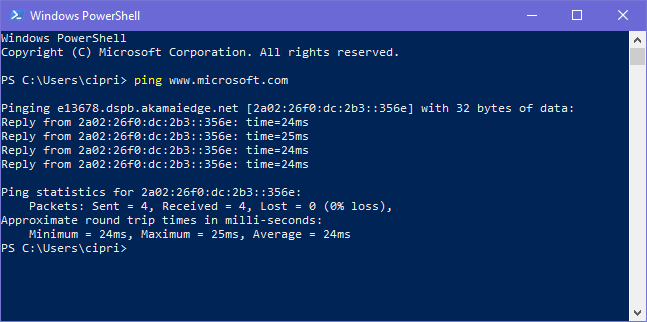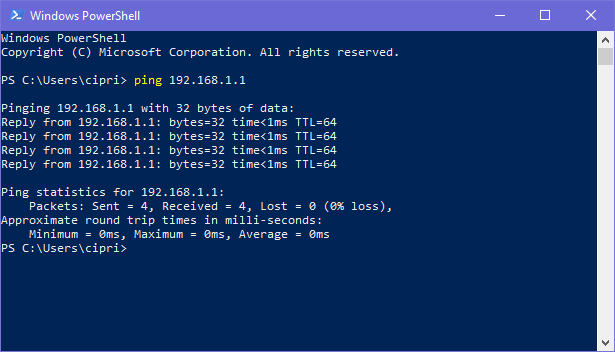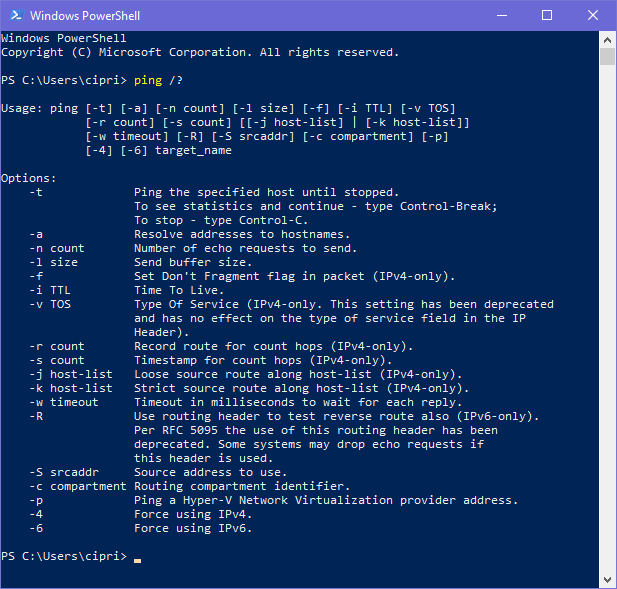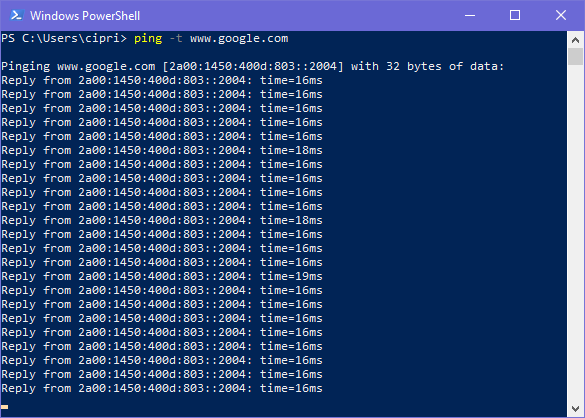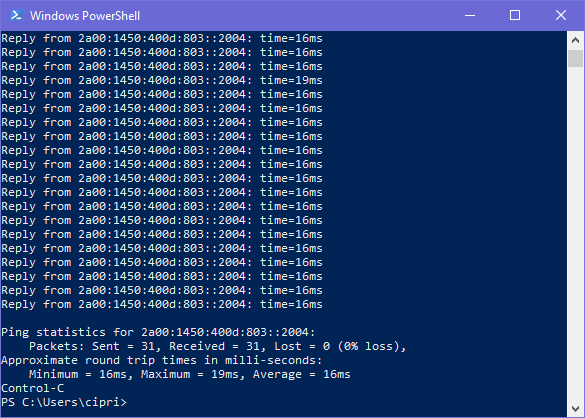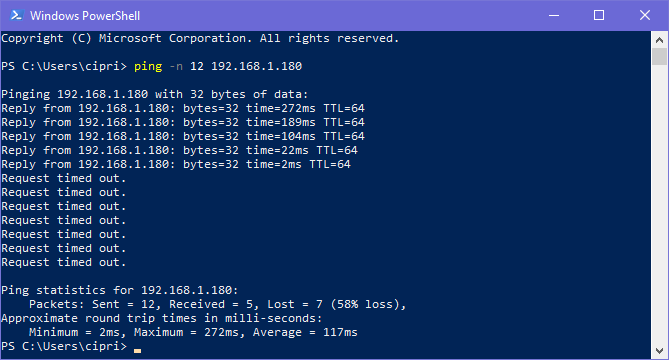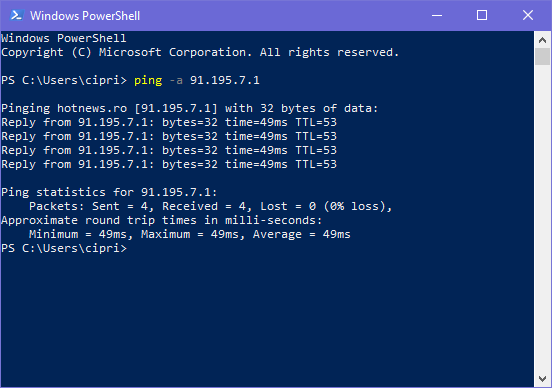Anche se non sei un esperto di rete, potresti aver incontrato il termine PING quando utilizzi computer, dispositivi di rete come router wireless, app online o quando giochi su Internet. Se vuoi sapere qual è il ping quando si tratta di computer, come funziona il comando ping, come capire i dati che mostra e come usarlo in Windows, leggi questo tutorial:
Contenuti
- Cos'è il ping?
- Che cos'è il ping nei test di rete (SpeedTest) o nei giochi?
- Perché il ping è utile?
- Chi ha inventato il ping?
- In quali sistemi operativi e dispositivi è disponibile il ping?
- Come usare il ping in Windows?
- Alcuni esempi di utilizzo del comando ping:
- Usi il comando ping e come?
Cos'è il ping?
Ping è uno strumento da riga di comando, disponibile in molti sistemi operativi, che puoi utilizzare per verificare se il tuo computer o dispositivo può raggiungere un computer di destinazione tramite la rete e/o Internet.
Che cos'è il ping nei test di rete (SpeedTest) o nei giochi?
Quando vedi il ping riportato in tutti i tipi di app, nei test di rete come SpeedTest o nei giochi online, si riferisce al tempo impiegato dal tuo PC per ottenere una risposta a un comando ping. Questo tempo è riportato in millisecondi (ms) ed è un indicatore della velocità del tempo di reazione della tua connessione Internet o della tua connessione di rete. Più basso è il ping, migliore è il tempo di reazione.
Perché il ping è utile?
Il comando ping è utile principalmente per la risoluzione dei problemi di accessibilità dei dispositivi sulla rete e su Internet. Questo comando usa una serie di messaggi Echo (usando l' Internet Control Message Protocol ) per determinare cose come:
Per capire meglio le cose, dai un'occhiata allo screenshot qui sotto, in cui abbiamo eseguito un comando ping, in Windows: ping www.microsoft.com .
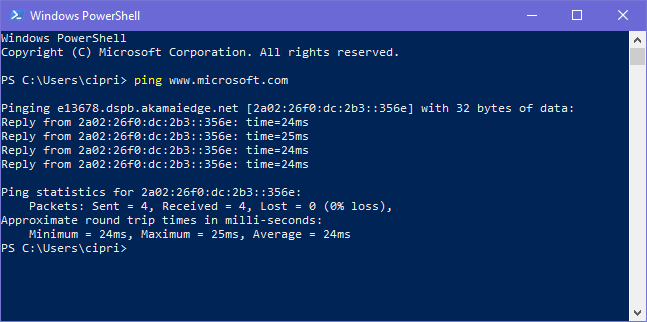
ping
Da questo comando abbiamo appreso quanto segue:
-
Che il sito www.microsoft.com sia disponibile e raggiungibile dal nostro PC Windows perché abbiamo ricevuto una risposta.
-
L' indirizzo IPv6 del sito Web microsoft.com. È lo strano indirizzo che viene visualizzato dopo il testo "Rispondi da".
- Che non si è verificata alcuna perdita di dati nella nostra connessione al sito Web microsoft.com.
- Il tempo impiegato, in millisecondi, da microsoft.com per rispondere al nostro comando ping: per ciascuna delle quattro richieste di eco singolarmente, il tempo minimo, massimo e medio impiegato per rispondere al nostro comando ping.
Come puoi vedere, l'utilità ping invia quattro richieste di eco per impostazione predefinita e condivide statistiche e dati in base alle risposte che dovrebbe ottenere dalla destinazione.
Chi ha inventato il ping?
L'utilità ping è stata creata da un americano di nome Mike Muuss , nel dicembre 1983, mentre lavorava al Ballistic Research Laboratory presso l'Aberdeen Proving Ground, nel Maryland. Il nome deriva dalla tecnologia sonar utilizzata nei sottomarini, nelle navi di superficie e negli aerei, che invia un impulso e ascolta l'eco per rilevare oggetti sottomarini. L'ha trovata una metafora adatta per il funzionamento dell'utilità ping.
In quali sistemi operativi e dispositivi è disponibile il ping?
Puoi utilizzare lo strumento ping in Windows, Linux, MAC OS X, Unix, FreeBSD e molti altri sistemi operativi per computer desktop, server e altre apparecchiature. Anche le apparecchiature di rete come i router hanno implementato lo strumento ping per la risoluzione dei problemi di rete.
Come usare il ping in Windows?
Se desideri utilizzare lo strumento ping in Windows, apri il prompt dei comandi o PowerShell . Quindi, inserisci ping seguito dall'indirizzo IP (o dal nome host) del computer o dispositivo di destinazione. Ad esempio, digita qualcosa come: "ping 192.168.1.1" o "ping www.bing.com" senza le virgolette.
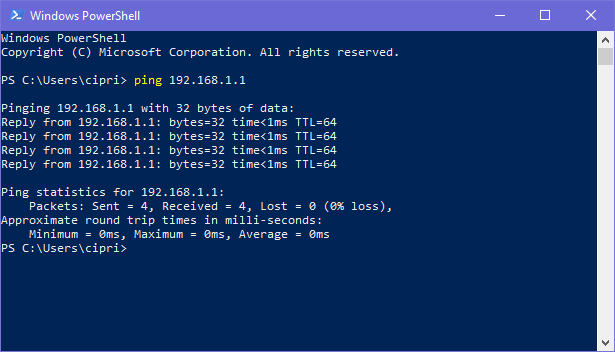
ping
Come documentato da Microsoft, qui il comando ping in Windows può utilizzare molti parametri. Per vederli di persona, scrivi ping /? o ping -? e premi Invio sulla tastiera. Windows elenca tutti i parametri e le opzioni che puoi utilizzare per lo strumento ping.
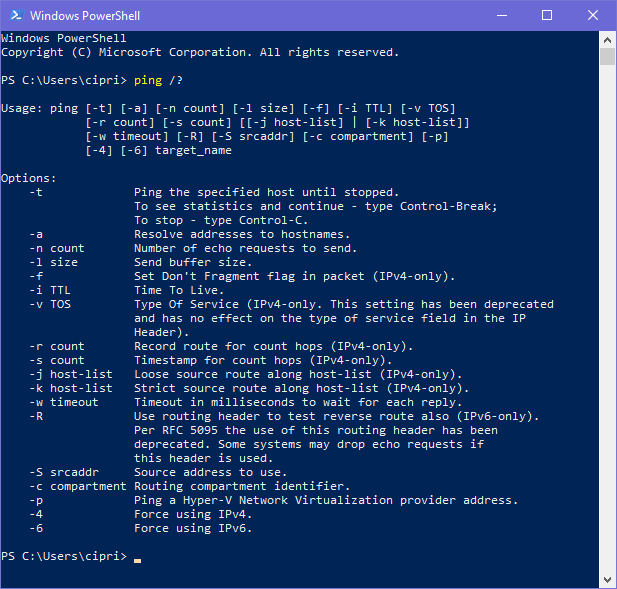
ping
NOTA: è possibile utilizzare / o - prima di qualsiasi parametro del comando ping. Sono intercambiabili e portano allo stesso risultato.
Ecco una spiegazione di tutte le opzioni per il comando ping:
-
/t - ping continua a inviare messaggi di richiesta Echo alla destinazione finché non viene interrotto manualmente. Per interrompere e visualizzare le statistiche, premere CTRL+Break . Per interrompere e uscire dal ping, premere CTRL+C .
-
/a - il ping tenta di risolvere e mostrare il nome host di un indirizzo IP inserito come destinazione.
-
/n count - usa questo cambia il numero di messaggi di richiesta Echo da 4 (impostazione predefinita) a qualcos'altro. Puoi utilizzare qualsiasi numero da 1 a 4294967295.
-
/l size - imposta la dimensione (in byte) del messaggio di richiesta Echo che viene inviato alla destinazione, da 32 (impostazione predefinita) a qualcos'altro. Puoi utilizzare qualsiasi numero da 1 a 65527.
-
/f - usa questo per inviare messaggi di richiesta Echo con un flag "Non frammentare" attivato in modo che la richiesta non sia frammentata dai router, sulla strada per la destinazione. Questa opzione funziona solo per gli indirizzi IPv4 ed è utile per la risoluzione dei problemi relativi all'unità di trasmissione massima (PMTU) del percorso.
-
/i TTL - imposta il valore Time to Live (TTL) per la richiesta Echo, il cui massimo è 255. TTL limita la durata dei dati inviati dal comando ping. Se il valore TTL è scaduto e non è stata ricevuta alcuna risposta, i dati vengono scartati.
-
/v TOS - imposta il tipo di servizio (TOS) utilizzato per la richiesta Echo. Il valore predefinito è 0 e il massimo è 255. Questa opzione funziona solo per gli indirizzi IPv4.
-
/r count - imposta il numero di salti tra il tuo PC e il target che desideri venga registrato e visualizzato dal comando ping. Il valore massimo per il conteggio è 9. Funziona solo con indirizzi IPv4.
-
/s count - riporta l'ora (in formato Internet Timestamp ) in cui ogni richiesta Echo viene ricevuta e ogni risposta viene inviata. Il valore massimo per il conteggio è 4, il che significa che solo i primi quattro hop possono essere contrassegnati dall'ora. Questa opzione funziona solo con indirizzi IPv4.
-
/j host-list - utilizza la Loose Source Route specificata nell'elenco host. Con questo tipo di routing, le successive destinazioni intermedie possono essere separate da uno o più router. Il numero massimo di indirizzi o nomi nell'elenco host è 9. L'elenco host è una serie di indirizzi IP separati da spazi e devono essere indirizzi IPv4.
-
/k host-list - utilizza la Strict Source Route specificata nell'elenco host. Con un routing rigoroso, la prossima destinazione intermedia deve essere raggiungibile direttamente (e non separata da un router). Il numero massimo di indirizzi o nomi nell'elenco host è 9. L'elenco host è una serie di indirizzi IPv4 separati da spazi.
-
/w timeout - il valore di timeout regola la quantità di tempo, in millisecondi, che il ping attende per ogni risposta. Il valore di timeout predefinito è 4000 o 4 secondi.
-
/r range - indica al comando ping di tracciare il percorso di andata e ritorno, per un numero di salti. Funziona solo con indirizzi IPv6. L'intervallo deve essere un numero compreso tra 1 e 9.
-
/s srcaddr : specifica l'indirizzo di origine da utilizzare quando si lavora con gli indirizzi IPv6. L'indirizzo deve essere inserito dopo srcaddr .
-
/c compartimenti : specifica l'identificatore del compartimento di routing.
-
/p : esegue il ping di un indirizzo del provider di virtualizzazione della rete Hyper-V.
-
/4 - forza l'uso dell'indirizzo IPv4 e viene utilizzato insieme ai nomi host, non agli indirizzi IP. Ad esempio, scrivi "ping /4 www.microsoft.com" (senza virgolette) e restituisce l'indirizzo IPv4 del nome host.
-
/6 - forza l'uso dell'indirizzo IPv6 e viene utilizzato insieme ai nomi host, non agli indirizzi IP. Ad esempio, scrivi "ping /6 www.microsoft.com" e vedrai l'indirizzo IPv6 del nome host.
Alcuni esempi di utilizzo del comando ping:
Per essere sicuri di capire meglio come lavorare con il comando ping, condivideremo alcuni esempi e spiegheremo come vengono utilizzati nella vita reale. Se si desidera monitorare un determinato sito Web e la sua disponibilità, è possibile utilizzare "ping -t domainname" senza le virgolette. Il comando esegue un ping all'infinito e condivide il tempo necessario per rispondere a ciascuna richiesta Echo.
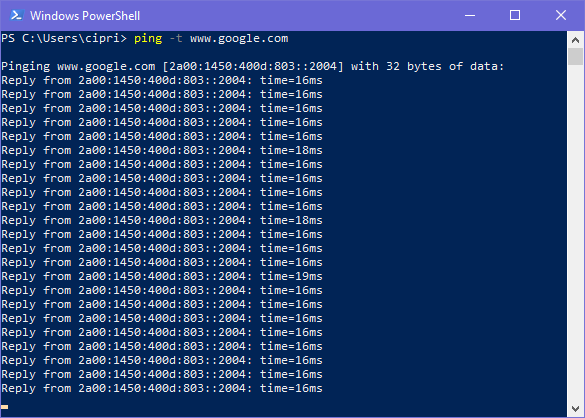
ping
Tuttavia, se esegui questo tipo di monitoraggio infinito di host ben gestiti, il tuo PC potrebbe essere bandito dall'accesso. Non dimenticare di interromperlo premendo CTRL+C sulla tastiera.
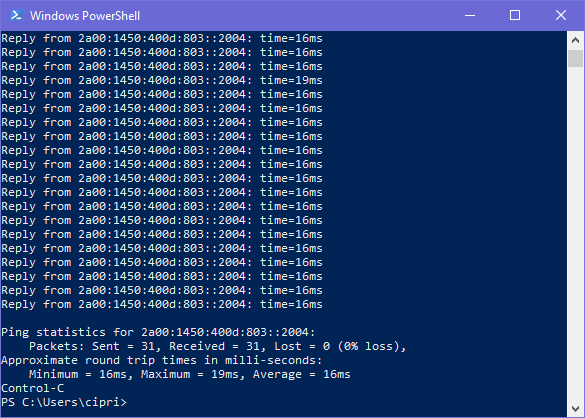
ping
Potresti voler utilizzare un numero finito di messaggi di richiesta Echo da inviare, usando "ping -n count hostname" come nell'esempio seguente:
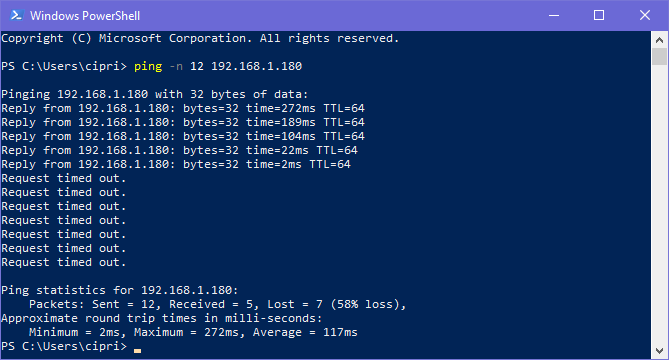
ping
Nello screenshot sopra puoi vedere che l'host era inizialmente disponibile e rispondeva al comando ping, quindi è andato offline e tutte le richieste rimanenti sono scadute.
Se conosci l'indirizzo IP di un host e vuoi conoscere il nome host, puoi usare "ping -a IP address" . Il ping tenta di risolvere e visualizzare il nome host della destinazione e quindi lo restituisce, in modo simile allo screenshot seguente.
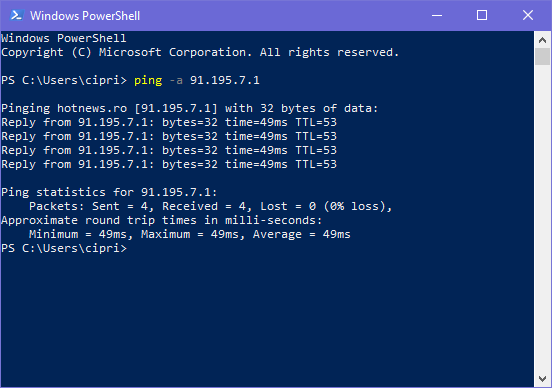
ping
Usi il comando ping e come?
Ora sai cos'è il ping, come funziona, cosa fa e come usarlo in Windows. Prima di chiudere questo tutorial, commenta di seguito e condividi tutte le domande che potresti avere. Inoltre, vorremmo sapere come usi il comando ping.